-Цитатник
Фотошоп - урок №5. (для новичков)Photoshop + (Онлайн фотошоп - Эдитор) Фотошоп - урок №5. ...
Еще раз об антибиотиках...это Важно! - (0)Еще раз об антибиотиках...это Важно! ...
Станислав Родионов "Следователь вспоминает - (0)Станислав Родионов "Следователь вспоминает" Родионов Станислав Васильевич (1931-2010) — сове...
НАШЕ КИНО. ЗОЛОТАЯ КЛЕТКА / ИЛЛЮЗИЯ ЛЮБВИ/. КРИМИНАЛЬНАЯ МЕЛОДРАМА. ВСЕ СЕРИИ ВМЕСТЕ - (0)НАШЕ КИНО. ЗОЛОТАЯ КЛЕТКА / ИЛЛЮЗИЯ ЛЮБВИ/. КРИМИНАЛЬНАЯ МЕЛОДРАМА. ВСЕ СЕРИИ ВМЕСТЕ Красавица ме...
А. Маринина "Бой тигров в долине" (дилогия) - (0)А. Маринина "Бой тигров в долине" (дилогия) ...Упав с балкона одного из московских домов, нас...
-Помощь новичкам
Проверено анкет за неделю: 0
За неделю набрано баллов: 0 (84967 место)
За все время набрано баллов: 19 (26546 место)
-Рубрики
- Аудиокнига (548)
- Российская (192)
- Зарубежная (122)
- Государство (117)
- Общество (78)
- Политика (114)
- Страны (7)
- Энциклопедии, словари (1)
- Ведение дневника (376)
- Видео фильм (1176)
- Российские фильмы (132)
- Зарубежные фильмы (33)
- Все о детях (13)
- Для нас любимых (311)
- Маски для лица (103)
- Массаж (9)
- Мода (42)
- Стрижки и маски для волос (33)
- Для Нового Года. (26)
- Духовность (35)
- Живопись (303)
- ЗАРУБЕЖНЫЕ КИНОАКТЕРЫ (53)
- Здоровье (571)
- Травы (122)
- Энергетика (19)
- Знаки Зодиака (14)
- Игры (6)
- Изучение иностранного языка (18)
- Изучаем английский (17)
- Изучаем итальянский (1)
- Интересные люди (173)
- Зарубежные (35)
- Пушкиниана (8)
- Российские (127)
- Интересные сайты (93)
- Информеры (22)
- Искусство (46)
- История (100)
- Картинки (99)
- Классика (34)
- Компьютер-азы (146)
- Магия (31)
- Медитация (60)
- Молитвы. (78)
- Мудрые мысли. (110)
- Музыка (106)
- Обои, фоны (46)
- Отечественные киноактеры (32)
- Плеер (38)
- Поздравления (11)
- Полезное (320)
- ПСИХОЛОГИЯ (123)
- Растение (81)
- рецепты (939)
- Блюда из грибов (46)
- Блюда из рыбы (90)
- Блюдо из курицы (78)
- Блюдо из мяса (104)
- Настойки, напитки (41)
- Печеное (232)
- Салаты (78)
- Соленья,заготовки (142)
- Рецепты красоты. (80)
- Рождество. (4)
- Рукоделие (24)
- Дизайн , уют (3)
- Социальная жизнь (18)
- Стихи (211)
- Украшения для дневника. (50)
- Уроки Татьяны на Лиру (13)
- Философия (8)
- ФЛЕШКИ. (111)
- Мои флешки (12)
- Формулы рамочек (21)
- Фотографии на Ли.Ру. (11)
- Фоторедактирование онлайн сервис. (7)
- ФОТОШОП (1069)
- Уроки от Mademoiselle_Viv (64)
- Уроки Фотошопа от Астраханочки 51 (44)
- Уроки Семеновой Ирины (38)
- Любимые уроки (13)
- Уроки от Анты (11)
- Уроки по ФОТОШОПУ LEDY ANGEL (8)
- ШРИФЫ (7)
- Бордюры (4)
- Уроки по ФОТОШОПУ ВИКТОРИИ Т (2)
- Ключи (1)
- Анимация (110)
- Делаем фоны (15)
- Клипарт (49)
- Маски (21)
- Мои работы в фотошопе (16)
- Стили (4)
- Текстуры (9)
- Уроки Millada_Kataleya (44)
- Уроки Искательницы (3)
- Уроки от Mischel7 (13)
- Уроки от Ларисы Гурьяновой (127)
- Уроки по фотошопу Г.П. (33)
- Фильтры (110)
- Шпаргалка. (95)
- Это интересно (695)
- Древние цивилизации (65)
- Мистика (63)
- НЛО (50)
-Метки
-Музыка
- Вальс из фильма " На семи ветрах" А. Петрова
- Слушали: 11762 Комментарии: 0
- Эротическая музыка
- Слушали: 32975 Комментарии: 1
- Игорь Крутой "Ты послана мне Богом"...
- Слушали: 18740 Комментарии: 0
- Очень красивая мелодия
- Слушали: 279648 Комментарии: 1
- романс из к/ф "Дни Турбиных2
- Слушали: 3292 Комментарии: 2
-Ссылки
-Новости
-Поиск по дневнику
-Подписка по e-mail
-Друзья
-Постоянные читатели
-Статистика
Записей: 7669
Комментариев: 1339
Написано: 12164
Соседние рубрики: ШРИФЫ(7), Фильтры(110), Уроки Семеновой Ирины(38), Уроки по фотошопу Г.П.(33), Уроки по ФОТОШОПУ ВИКТОРИИ Т(2), Уроки по ФОТОШОПУ LEDY ANGEL (8), Уроки от Анты(11), Уроки от Mischel7(13), Уроки Искательницы(3), Уроки Millada_Kataleya(44), Уроки Фотошопа от Астраханочки 51 (44), Текстуры(9), Стили(4), Мои работы в фотошопе(16), Маски(21), Любимые уроки(13), Ключи(1), Клипарт(49), Делаем фоны(15), Бордюры(4), Анимация(110), Уроки от Mademoiselle_Viv(64)
Другие рубрики в этом дневнике: Это интересно(695), Энциклопедии, словари(1), Шпаргалка.(95), ФОТОШОП(1069), Фоторедактирование онлайн сервис.(7), Фотографии на Ли.Ру.(11), Формулы рамочек(21), ФЛЕШКИ.(111), Философия(8), Уроки Татьяны на Лиру(13), Украшения для дневника.(50), Страны(7), Стихи(211), Социальная жизнь(18), Рукоделие(24), Рождество.(4), Рецепты красоты.(80), рецепты(939), Растение(81), ПСИХОЛОГИЯ(123), Политика(114), Полезное(320), Поздравления(11), Плеер(38), Отечественные киноактеры(32), Обои, фоны(46), Музыка(106), Мудрые мысли.(110), Молитвы.(78), Медитация(60), Магия(31), Компьютер-азы(146), Классика(34), Картинки(99), История(100), Искусство(46), Информеры(22), Интересные сайты(93), Интересные люди(173), Изучение иностранного языка(18), Игры(6), Знаки Зодиака(14), Здоровье(571), ЗАРУБЕЖНЫЕ КИНОАКТЕРЫ(53), Живопись(303), Духовность(35), Для Нового Года.(26), Для нас любимых(311), Государство(117), Все о детях(13), Видео фильм(1176), Ведение дневника(376), Аудиокнига(548)
Эффект мокрого стекла. Урок Photoshop |
Это цитата сообщения Лариса_Гурьянова [Прочитать целиком + В свой цитатник или сообщество!]
|
Делаем дизайн для ЖЖ |
Это цитата сообщения Лариса_Гурьянова [Прочитать целиком + В свой цитатник или сообщество!]

ПАМЯТКА НАЧИНАЮЩИМ БЛОГГЕРАМ
Давайте учиться делать свой дизайн в блоге.
Предварительно сделаем в ФШ (или просто нашли в инете) подходящий вам фон и картинку на главную страничку.
Я сделала их в ФШ.
Размеры картинки должны быть 1000 Х 250 пкс, фон - бесшовный/


|
Делаем в ФШ коллаж Flor da Neve |
Это цитата сообщения Лариса_Гурьянова [Прочитать целиком + В свой цитатник или сообщество!]

ДЕЛАЕМ КОЛЛАЖ В ФШ
Очень мне понравился этот УРОК в Корел.
Давайте сделаем его в ФШ.



Фильтры, которые нам понадобятся:
Carolaine and Sensibility
MuRa's Meister
FunHouse
Nik Softwere Color Efex Pro 3.0 Complete
Материал для урока:
маска (кликабельна до натурального размера)

и любая очень яркая картинка, можно использовать фракталы















При зажатой клавише Ctrl стучим мышкой по иконке слоя с рамкой


Не снимая выделения применим фильтр Nik Softwere Color Efex Pro 3.0 Complete - Классический фокус








Ну, вот основа для коллажа и готова.
Открыли и вставили свой клипарт, не забывая делать Тень.
Подпишите свою работу.

Надеюсь и вам этот урок понравился. Удачи! С нетерпением жду ваших похвастушек.
для вас Лариса Гурьянова
|
Уроки Adobe Illustrator CS5 для начинающих |
Это цитата сообщения Лариса_Гурьянова [Прочитать целиком + В свой цитатник или сообщество!]
Секреты работы со стоковым вектором и особенности Adobe Illustrator. Как рисовать вIllustrator CS5 не выходя за рамки 8 или 10 версии? Как сделать размытую тень, когда инструмент Blur недопустим? Можно ли использовать режим Multiply? Ответы на эти и другие вопросы вы найдете в этом разделе.
Новые уроки появляются первыми в списке, если вы начинающий стоковый иллюстратор, рекомендую читать их сначала, то есть снизу вверх.

Перспектива в Ilustrator CS5
Возможности в Adobe Illustrator CS5 по работе с перспективой. Как выборать одну-, две- и трехточечную перспективу, как зафиксировать и подогнать под свои нужды. Автоматическое перемещение, масштабирование и копирование объектов по всем всем правилам переспективы.

Видеоурок. Как рисовать на планшете в Illustrator
Мой первый опыт в создании видеоурока. Работа с инструментом Pencil, доработка линии, использование градиента.

Обзор Adobe Illustrator CS5. Новые возможности.
Новые и полезные инструменты и функции в Adobe Illustrator CS5, с помощью которых можно изменять толщину обводки, объединять фигуры одни кликом и рисовать позади объекта.

Стеклянная кнопка
Создание реалистичных стеклянных кнопок для стокового вектора. Урок очень простой, но тем не менее начинающие иллюстраторы, привыкшие к растровым эффектам и прозрачностям, могут и не знать, как размытие и прозрачность рисуются в стандартах EPS8.

Эффективные приемы в Adobe Illustrator (часть8)
Работа со слоями, особенности Illustrator, о которых вы, возможно, и не слышали.

Halftone эффект. Как это делается.
Halftone - полутон, чёрно-белое изображение, в котором эффект оттенков серого цвета получается либо изменением частоты (плотности) печати чёрных точек, либо изменением их размера.
Подобные изображения часто используются в современном дизайне, поэтому они популярны на микростоках и хорошо продаются.

Envelope Distort (Внешнее искажение) или как натянуть узор на объем
Как накладывать текстуру на объем с помощью инструмента Envelope Distort. В том числе подробно о работе с pattern заливкой.

Эффективные приемы в Adobe Illustrator (часть7)
Работа с цветом: быстрое переключение между заливкой и обводкой. Особенности пипетки. Присвоение цветов градиенту. Выравнивание с учетом толщины обводки и др.

Эффективные приемы в Adobe Illustrator (часть6)
Выделение спрятанных объектов, масштабирование обводки, разрезание по прямой с помощью ножа, повторная трансформация точек и др. Советы непременно пригодятся вам при работе со стоковой иллюстрацией.

Эффективные приемы в Adobe Illustrator (часть 5)
Еще одна подборка интересных приемов в Adobe Illustrator, с которыми вы можете выполнить большую работу за меньшее время.

Эффективные приемы в Adobe Illustrator (часть 4)
Градиентные кисти, динамическое сцепение объектов, работа с узловыми точками и сохранения настроек штриха.

Эффективные приемы в Adobe Illustrator (часть 3)
Приемы со звездами, создание спирографа, работа с пошаговым переходом (Blend).

Эффективные приемы в Adobe Illustrator (часть 2)
Работа с направляющими: как создать, скрыть, привязать объект, применить для создания перспективы и другое.

Эффективные приемы в Adobe Illustrator (часть 1)
В последующих нескольких уроках будут собраны эффективные приемы, которые используются профессионалами в повседневной работе, и с помощью которых можно сэкономить массу рабочего времени. Советы будут полезны как и новичкам, так и тем, кто уже давно работает в программе.

Лишние точки и команда Expand
Чуть ли не основной командой стокового иллюстратора является команда Expand. Ее применяют, чтобы превратить обводку или кисти в обычные контуры, чтобы примененные эффекты были совместимы в 8 версией Иллюстратора и т.д.
И многие из вас будут удивлены, что в Illustrator CS3 эта команда работает из рук вон плохо, она создает очень много ненужных, мешающих редактированию точек.

Режимы наложения для микростоков
В Adobe Photoshop часто для получения разнообразных эффектов накладывают один слой на другой с режимами наложения Multiply, Screen, Overlay и т.д. То же можно делать и в Adobe Illustrator, но для EPS8 это не достустимо.
Как все же использовать удобные режимы наложения, читайте в этом уроке.

Плагин для работы с цветом в Adobe Illustrator
Плагин Phantasm CS для Adobe Illustrator находится в разряде Must have (Должно быть) у стокового иллюстратора. С ним работать с цветом в Illustrator можно так же легко, как в Photoshop.

Seamless для хаотично разбросанных элементов. Способ второй
В отличие от первого способа с точным расположением объектов, seamless для хаотично расбросанных элементов начинается с создания ограничивающей рамки...

Seamless, способ первый
Seamless (от англ. "бесшовный") - бесшовная текстура, картинка квадратной или прямоугольной формы, при размножении которой получается узор без видимых границ. Первый и самый "математический" способ создания seamless.

Трассировка - перевод из растра в вектор
Самая животрепещущая тема для начинающих иллюстраторов. Примут ли фотобанки результаты трассировки? Что можно, а что нельзя трассировать? Ручная трассировка.

Размер вектора. Как его уменьшить.
Как уменьшить размер вектора, чтобы уложиться в рамки ограничений? Удаление лишних элементов, уменьшение числа объектов, нахождение растрированных областей и т.д.

Обзор Adobe Illustrator CS4. Новые возможности.
Пожалуй, самое значимое событие последних недель в мире графики и дизайна - это выход обновленной линейки продуктов от Adobe. Теперь это называется Creative Suite 4!
Итак, что же нового в Adobe Illustrator CS4? Попробую провести обзор с точки зрения стокового иллюстратора.

Расходящиеся лучи и концентрические круги
Простой урок на повороты и на масштабирование в Adobe Illustrator CS3.

Эффект 3D
Фильтры для стокового вектора - вещь опасная. Всегда есть вероятность получить растр или кучу мусора в конечном файле. Но это не значит, что 3D объекты нужно рисовать вручную...

Реалистичная тень в Adobe Illustrator CS3
Размытая тень для стокового вектора. Возможно ли это?

Правильные градиенты.
Что отличает профессионала от новичка? Использование градиентов. Вернее, их неправильное использование.

Изменение цвета. Легко и быстро.
Если нужно изменить цвет всего изображения целиком, воспользуйтесь Live Color.

"Живые" ленточки с Adobe Illustrator CS3.
Поделюсь секретом создания оригинальных ленточек.
Если вы хотя бы немного изучали специфику стоковых изображений, то могли часто замечать, что наибольшую популярность имеют всевозможные баннеры, ленточки, ярлычки и тому подобные штучки. Спрос на них не падает никогда...

Pencil Tool
Рисовать или "точковать"? Выбор за вами.

Adobe Bridge
Хорошее средство для упорядочивания и атрибутирования ваших стоковых изображений.

Как обрезать картинку в Adobe Illustrator.
Ответ на второй самый популярный вопрос в Adobe Illustrator, как обрезать изображение.

Открытые пути (Open path), поиск растрированных объектов.
Первый вопрос, который задают начинающие стоковые иллюстраторы, как закрыть все пути за раз.

Вектор для микростоков (сохранение и особенности).
На микростоках существуют ограничения на формат векторного файла. Обычно используют EPS8 или EPS10, часто эти форматы не поддерживают многие из тех функций, что используются в современных векторных редакторах. Как правильно сохранить и чего избегать при создании вектора читайте в этой статье.
Серия сообщений "* Adobe Illustrator":
Часть 1 - Чем открыть файл EPS
Часть 2 - Видео-уроки Adobe Illustrator
...
Часть 6 - Portable Adobe Illustrator CS6 (Rus)+ Официальный учебный курс
Часть 7 - Урок рисования в Иллюстраторе (пингвинчик)
Часть 8 - Уроки Adobe Illustrator CS5 для начинающих
|
Делаем в ФШ коллаж MINEKO |
Это цитата сообщения Лариса_Гурьянова [Прочитать целиком + В свой цитатник или сообщество!]

ДЕЛАЕМ КОЛЛАЖ В ФШ
УРОК

Фильтры, которые нам понадобятся:
Unlimited 2.0
VM Toolbox
VM Instant art
Flaming Pear - Flood
FmTileTools
И вот такой декор (кликабельно до натурального размера)



















А дальше - дело вашей фантазии...)) Делайте рамку, вставляйте декор, только не забывайте про тень. Подпишите свою работу не очень броско.

Надеюсь, у вас все получилось...)) С нетерпением жду ваших "похвастушек". Удачи!
для вас Лариса Гурьянова
|
Делаем в ФШ коллаж JUGGLER |
Это цитата сообщения Лариса_Гурьянова [Прочитать целиком + В свой цитатник или сообщество!]

ДЕЛАЕМ КОЛЛАЖ В ФШ
Очень простой в исполнении УРОК . Но дающий простор фантазии...))


Фильтры, которые будут необходимы для выполнения урока:
Mura's Meister
L&K's
Xero
И материал (кликабельно до натурального размера)




























Вот, собственно и все. Расставьте клипарт, не забывая про тени.
Незаметно подпишите свою работу.

Надеюсь у вас все получилось. Жду ваших работ. Удачи!!!
для вас Лариса Гурьянова
|
Качественное выделение шерсти в ФШ |
Это цитата сообщения Лариса_Гурьянова [Прочитать целиком + В свой цитатник или сообщество!]
Серия сообщений "* Выделение объектов в ФШ":
Часть 1 - Уроки фотошоп. Вырезаем сложные объекты из фона
Часть 2 - Выделение для начинающих
...
Часть 26 - Удаление фона с помощью Волшебного ластика
Часть 27 - Удаляем фон он-лайн без ФШ
Часть 28 - Качественное выделение шерсти в ФШ
Часть 29 - Сохранение выделений в программе Фотошоп
Часть 30 - Как вырезать волосы в ФШ
|
Делаем в ФШ коллаж Рanorama |
Это цитата сообщения Лариса_Гурьянова [Прочитать целиком + В свой цитатник или сообщество!]

ДЕЛАЕМ КОЛЛАЖ В ФШ
Очень понравился этот УРОК в Корел: простой, а эффект фона - классный.
Давайте сделаем его в ФШ.



Нам понадобятся фильтры:
Vm Natural
Flaming Pear - Flood
И две маски (кликабельно до натурального размера)

























Ну, вот, пожалуй, и все. Вставляйте свой клипарт, не забывая про тени.
Незаметно подпишите свою работу. Сохраняйте в формате PNG.

Надеюсь, вам все понятно. С нетерпением жду ваших работ...)) Удачи!
для вас Лариса Гурьянова
Работа
|
Скачать и установить Corel PaintShop Pro X8 |
Это цитата сообщения Лариса_Гурьянова [Прочитать целиком + В свой цитатник или сообщество!]

ПАМЯТКА НАЧИНАЮЩИМ БЛОГГЕРАМ
Скачать и установить Corel PaintShop Pro X8
Скачать Corel PaintShop Pro X8
Установка программы не сложная, действуйте по скринам.





У меня на диске С уже установлено много программ и Corel Х3, поэтому я установлю программу на диск D.















Теперь стучим ра рабочем столе по ярлыку с программой 2 раза левой мышкой - программа откроется

Надеюсь, у вас все получилось. Удачи!
для вас Лариса Гурьянова
Серия сообщений "* Corel PSP X8":
|
Уроки фотошопа Эффект битого стекла |
Это цитата сообщения Лариса_Гурьянова [Прочитать целиком + В свой цитатник или сообщество!]
|
Делаем коллаж с фигурой |
Это цитата сообщения Лариса_Гурьянова [Прочитать целиком + В свой цитатник или сообщество!]

ПАМЯТКА НАЧИНАЮЩИМ ФОТОШОППЕРАМ

Для выполнения этого коллажа нам понадобятся следующие фильтры:
Тramage
Flexify 2
Alien_Skin_Eye_Candy_5_Impact
Создали в ФШ новый прозрачный слой размером 800 х 600 пкс.


































Ну, вот и все. Надеюсь, вам все было понятно...))
С нетерпением буду ждать ваших работ, они для меня - лучшее спасибо!
для вас Лариса Гурьянова
|
Делаем коллаж с фигурой - 2 в Фотошопе |
Это цитата сообщения Лариса_Гурьянова [Прочитать целиком + В свой цитатник или сообщество!]

ПАМЯТКА НАЧИНАЮЩИМ ФОТОШОППЕРАМ
Делаем коллаж с фигурой - 2 в Фотошопе
Будем делать такой коллаж. Включите плеер и наслаждайтесь музыкой.


Для этой работы нам понадобятся следующие фильтры:
Flexify 2
Mura,s Meister
VM Distortion
Alien Skin Eye Candy 5: Impact
Фотографии в альбоме «Делаем коллаж с фигурой - 2», автор lar.guryanov на Яндекс.Фотках





Применим к слою фильтр Flexify 2 c такими настройками

Теперь применим фильтр Mura,s Meister - Copies




Применим к слою фильтр VM Distortion - Radiator

Применим фильтр Mura,s Meister - Perspective Tiling





Вставили клипарт девушки. К клипарту девушки применили фильтр Alien Skin Eye Candy 5: Impact - Perspective Shadow

Ну, вот и все. Наша работа готова. Остается только сделать рамку и подписать.

Как всегда очень жду ваших работ...))
Другие уроки по коллажам
для вас Лариса Гурьянова
|
Делаем в ФШ коллаж EMILIA |
Это цитата сообщения Лариса_Гурьянова [Прочитать целиком + В свой цитатник или сообщество!]

ДЕЛАЕМ КОЛЛАЖ В ФШ
УРОК

Нам понадобятся фильтры:
Filters Unlimited 2.0
Brush Strokes
Alien Skin Eye Candy 5 Impact - Extrude



































Теперь остается сделать рамку на ваш вкус, вставить клипарт и подписать работу.

Надеюсь, вам все было понятно? Жду, как всегда, ваши работы. Удачи!
для вас Лариса Гурьянова
|
Делаем коллаж Mozaikos |
Это цитата сообщения Лариса_Гурьянова [Прочитать целиком + В свой цитатник или сообщество!]

ДЕЛАЕМ КОЛЛАЖ
Будем делать в ФШ такой УРОК в Корел

Нам понадобятся следующие фильтры:
Mehdi
Funhouse
FM Tile Tools
FactoryB
Я люблю большие размеры, поэтому делаю коллаж всегда размером 800х600











Зальем его градиентом (розовый цвет поменяли на белый!)

Применим к этому слою фильтр Factory Gallery B - Stamaker




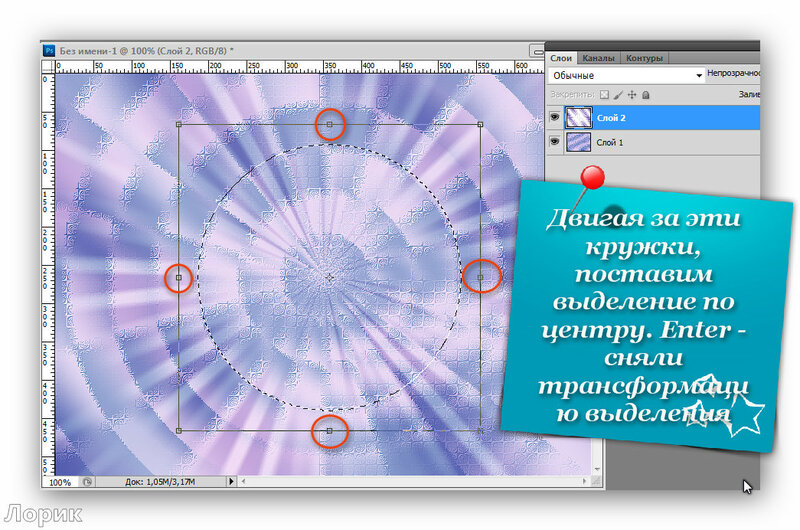



Ну, а дальше все просто. Вставляйте свой клипарт, делайте рамку и подписывайте работу.


Надеюсь, что все было понятно. Удачи!!! С нетерпением жду ваших работ.
МОИ УРОКИ ПО КОЛЛАЖАМ
для вас Лариса Гурьянова
|
Делаем тень в Фотошопе |
Это цитата сообщения Лариса_Гурьянова [Прочитать целиком + В свой цитатник или сообщество!]

ПАМЯТКА НАЧИНАЮЩИМ ФОТОШОПЕРАМ














Надеюсь, у вас все получилось...)) Жду ваших работ, они лучшее для меня "спасибо".
для вас Лариса Гурьянова
Серия сообщений "* Уроки фотошоп":
Часть 1 - Фото - как задний план
Часть 2 - Анимированный дождь в ФШ
...
Часть 42 - Быстро меняем цвет в ФШ
Часть 43 - Делаем анимацию зрачков глаз в Фотошопе
Часть 44 - Делаем тень в Фотошопе
Часть 45 - Текстура холста в Фотошопе
Часть 46 - ЛИСТАЕМ СТРАНИЦЫ
...
Часть 60 - Делаем разрезную рамку в ФШ
Часть 61 - ШИКАРНЫЕ ВИДЕО-УРОКИ ПО Adobe Photoshop CS5!
Часть 62 - Несколько способов анимации воды в ФШ
|
Как работать с маской в ФШ (новый способ) |
Это цитата сообщения Лариса_Гурьянова [Прочитать целиком + В свой цитатник или сообщество!]

ПАМЯТКА НАЧИНАЮЩИМ ФОТОШОППЕРАМ
Мы все знаем, как работать с маской через Каналы.
Хочу предложить вам новый способ - мне он нравится больше.





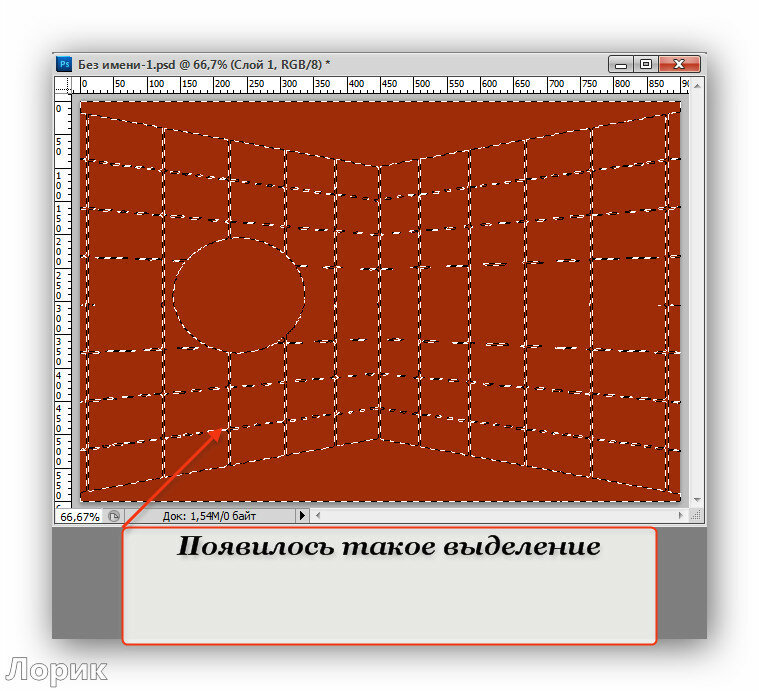

Вот и все. Попробуйте и вам, думаю, понравится.
для вас Лариса Гурьянова
Серия сообщений "* Фишки фотошопа":
Часть 1 - Adobe Photoshop CS 5. Error 16. (Ошибка 16)
Часть 2 - Как увеличить количество запоминаемых шагов истории в Photoshop?
...
Часть 7 - "Горячие" клавиши в Фотошопе
Часть 8 - Настройка программы Photoshop CS5
Часть 9 - Как работать с маской в ФШ (новый способ)
|
Делаем в ФШ коллаж Аlarecherchedunefleur |
Это цитата сообщения Лариса_Гурьянова [Прочитать целиком + В свой цитатник или сообщество!]

ДЕЛАЕМ КОЛЛАЖ В ФШ
Делаем в ФШ коллаж Аlarecherchedunefleur
С легкой руки Леночки ![]() jzayka познакомилась с этим
jzayka познакомилась с этим
УРОКОМ в Корел и захотелось сделать его в ФШ.


Фильтры, которые нам понадобятся:
Andromeda
Flexify-2
Eye Candy 5 Impact
Mura's Seamless
Mura's Meister
Для работы нам нужны: (кликабельно до натурального размера)



Красивые фотки цветов можно скачать ЗДЕСЬ
Материал можно скачать из вложения снизу поста.






















в архиве снизу - вот этот файл, который нам нужен





























Ну, вот и все. Теперь добавляйте клипарт, не забывая про тени. И не забудьте незаметно подписать свою работу.

Надеюсь, вам понравился урок и все было понятно..)) Жду ваших "похвастушек". Удачи!
для вас Лариса Гурьянова
|
Коллажи с фильтром Distorsion |
Это цитата сообщения Лариса_Гурьянова [Прочитать целиком + В свой цитатник или сообщество!]
Вот такому интересному эффекту научила меня Танечка T_L.
Это Эффект плагина Unilimited 2.0 - Distorsion Filter - Black Hole
Сам плагин можно скачать ЗДЕСЬ.
Возьмите любой клипарт, растяните его на весь размер будущего коллажа и примените этот фильтр.
В настройках посмотрите сами, какой размер выреза центра сделать, короче поиграйте настройками фильтра...

Серия сообщений "* Плагины и фильтры":
Часть 1 - ПЛАГИН Eye Candy 4000 - набор из 23 фильтров
Часть 2 - Работа с фильтром Vanishing Point
...
Часть 5 - Плагин для создания объемных фигур
Часть 6 - ПЛАГИН AV Bros. Page Curl Pro 2.2
Часть 7 - Коллажи с фильтром Distorsion
Часть 8 - ПЛАГИН AAA Frames ДЛЯ СОЗДАНИЯ РАМОК
Часть 9 - Делаем разные рамки для фото.
...
Часть 25 - Virtual Painter Deluxe 5.0
Часть 26 - СУПЕРПЛАГИН ДЛЯ ФШ Unlimited 2.0
Часть 27 - Как распаковать архивную папку с фильтрами
|
Фильтр Alien Skin Eye Candy 7 RUS - установка + скачать |
Это цитата сообщения Лариса_Гурьянова [Прочитать целиком + В свой цитатник или сообщество!]
Попробуйте установить фильтр Alien Skin Eye Candy 7 (русскую версию)
Скачать Alien Skin Eye Candy 7 RUS

Alien Skin Eye Candy - одно из самых лучших дополнений для Photoshop в своей области. Используя многочисленные заготовки, доступные для каждого фильтра, вы сможете создать самые замысловатые природные эффекты за считанные минуты. Alien Eye Candy Состоит из 30 фильтров, для создания огня, дыма, ржавчины, снега, льда и многого другого. В новой версии эффекты дают еще более реалистичные результаты, содержат более 1500 наборов различных заготовок.
Фильтры этого плагина:
Backlight - для сотворения световых эффектов
Brushed Meta -l для сотворения металлических поверхностей
Extrude - для выдавливания двухмерных объектов и превращения их в трехмерные
Bevel - для генерации рельефных поверхностей и кнопок
Glass - для сотворения поверхностей из стекла
Chrome - для сотворения хромированных поверхностей
Gradient Glow - для сотворения рамочки с градиентом
Motion Trail - для сотворения эффекта следа от движения
Perspective Shado - для наложения перспективных теней
Super Star - для сотворения звезд
Corona - для сотворения огненной короны (как у солнца)
Icicles - для сотворения эффекта льда
Smoke - для сотворения эффекта дыма
Snow Drift - для сотворения снежных поверхностей (например, под свежий год)
Animal Fur - для наложения текстур шкур различных животных
Brick Wall - для наложения текстур кирпича
Brushed Metal - для наложения металлических текстур
Reptile Skin - для наложения текстур кожи рептилий
Ripples - для сотворения эффектов ряби
Squint - для имитации эффекта размытия объектов
Stone Wall - для наложения текстур каменных стен
Water Drops - для сотворения различных водянистых форм
Wood - для сотворения деревянных текстур
Системные требования: Windows 7 или позже
Серия сообщений "* Скачать фильтры":
Часть 1 - Скачиваем и устанавливаем фильтр EYE CANDY 4000
Часть 2 - Некоторые фильтры (скачать)
...
Часть 21 - Плагины для фотошоп Alien Skin - установка
Часть 22 - Установка и активация Alien Eye Candy 7
Часть 23 - Фильтр Alien Skin Eye Candy 7 RUS - установка + скачать
|
Красивая драматическая композиция в Фотошоп |
Это цитата сообщения Лариса_Гурьянова [Прочитать целиком + В свой цитатник или сообщество!]
Добро пожаловать в еще один урок по фотоманипуляции. На этот раз мы сделаем простую, но красивую драматическую композицию. Вы научитесь как при помощи теней и объединения двух фотографий, с их последующей корректировкой, создать замечательную композицию.
Предварительный просмотр конечного результата.

Шаг 1
Начинаем с открытия (Ctrl+O) в программе фотошоп изображения скал, на них в последующем будет сидеть наша модель.
Обрежем нижнюю часть изображения. Для этого используя инструмент Прямоугольная область (Rectangular Marquee) (M)выделим верхнюю часть изображения до белого прямоугольника с адресом сайта автора. Далее переходим Изображение> Кадрировать. У вас должен получиться холст с примерными размерами 2388 пикселей в ширину и 3272 пикселей в ширину. Если у вас не очень сильный компьютер вы можете работать с документом меньшего размера. Назовите этот слой «Скалы».
Далее открываем (Ctrl+O) в программе Фотошоп изображение моря. Если вы работаете с холстом небольшого размера, вам придется уменьшить размер изображения моря. Я использовал исходный размер. Назовите этот слой «Море».
Теперь создадим маску слоя для слоя «Море», используйте мягкую кисть.
См. изображение ниже.

Шаг 2
Структура фона готова. Приступим к созданию драматического настроения с использованием корректирующих слоев.
Для слоя «Скалы» я использовал корректирующий слой Цвет/Насыщенность (Hue/Saturation), чтобы обесцветить породу, а затем черно-белый Градиент (Gradient Map) корректирующий слой с мягким режимом смешивания Мягкий свет (Soft Light) и непрозрачностью (Opacity) 30%.
Настройки возьмите со скриншота ниже:

Для слоя «Море», я использовал только корректирующий слой Уровни (Levels), чтобы добавить больше оттенков для воды, не трогая цветовой палитры воды. Не забудьте создать обтравочную маску клавиша Alt+щелчок мыши по иконке слоя «Море» в палитре слоев.
Настройки возьмите со скриншота ниже:

Позже мы добавим больше корректирующих слоев, на данном этапе база готова.
Шаг 3
Далее открываем (Ctrl+O) в программе фотошоп изображение девушки. Используя любой метод экстракции, который вам нравится, извлеките ее из фона. Я почти всегда использую инструмент Перо (Pen Tool) (P), потому, что он, на мой взгляд, является наиболее точным инструментом для выполнения этой операции.
После извлечения поместите девушку на новый слой (Ctrl+Shift+N). Используя Свободную трансформацию измените размер изображения с девушкой. Назовите этот слой «Девушка». Не переживайте, если не очень хорошо извлеклись волосы, в дальнейшем мы используем другое изображение волос для улучшения внешнего вида волос оригинала.

Шаг 4 – Тени на земле
Пришло время для создания тени под женщиной. Когда мы говорим о тенях, мы также говорим о свете. В уроке «Секреты создания фотоманипуляции - тень и освещение» я уже говорил, что при создании теней, необходимо учитывать и положения основного источника света.
В данной фотоманипуляции я предпожил, что свет исходит от верхнего правого угла изображения. Создадим мягкие тени, на новом слое (Ctrl+Shift+N), используя инструмент Кисть (Brush Tool) (B), установив средний размер кисти, черного цвета нарисуйте по краям платья девушки тень. Более подробно о создании подобных теней я описывал в уроке «Секреты создания фотоманипуляции - тень и освещение» в части Мягкая тень.

Шаг 5 - Тело тени
Чтобы добавить больше реализма к композицию вы можете добавить еще один набор мягких теней на платье женщины. Для этого я создал новый слой как Маску слоя (Clipping Mask), и я назвал его «Тело тени».
Затем я снова использовал Кисть (Brush) (B) с низкой непрозрачностью (около 30-40%) и нарисовал черным цветом по нижней части платья, где оно касается земли.

Шаг 6
Теперь давайте добавим корректирующие слои к слою «Девушка». Немного уменьшим интенсивность цвета изображения с девушкой, используя корректирующий слой Кривые (Curves) и корректирующий слой Цвет/Насыщенность (Hue/Saturation). См. изображение ниже.

Шаг 7
Для того чтобы исправить неровно обрезанные края волос используем изображение «Волосы» из материалов урока.
Я использовал два изображения волос. Поместите изображение волос поверх волос девушки и, используя маску слоя, с мягкой кистью добейтесь естественного вида волос.
Затем я использовал корректирующий слой Цвет/Насыщенность (Hue/Saturation) в режиме тонирования пока не добился цветового соответствия добавленных волос натуральным волосам модели.

Шаг 8
В этом шаге мы займемся приемами осветления и затемнения изображения девушки. В этом уроке я сделал это в 2-х отдельных частях.
Первая часть для слоя «Девушка».
Создаем Новый слой (Ctrl+Shift+N) выше предыдущего и заливаем (Shift+F5 или Edit-Fill) его 50% cерого цвета. Изменяем режим смешивания (Blending Mode) на Перекрытие (Overlay). Выбираем Затемнитель (Burn Tool) и кистью закрашиваем темные области фона, затем переключаемся на Осветлитель (Dodge Tool) и проводим кистью по светлым участкам.
Как, наверное, вы заметили со скриншота, у меня есть дубликат осветляющее-затемняющего слоя, я его сделал для усиления эффекта. Совет: в процессе работы переключайтесь с режима смешивания Перекрытие (Overlay) на Нормальный режим, что бы контролировать, где больше осветлить/затемнить нужный вам участок изображения.

Вторая часть для заднего плана нашей композиции. Используем такие же приемы как в предыдущем шаге.

Я буду снова и снова повторять, что используя инструменты Затемнитель (Burn Tool) и Осветлитель (Dodge Tool) вы можете добиться довольно удивительных результатов!
Наведите курсор на изображение ниже, и посмотрите на разницу до использования этих инструментов и после.

Шаг 9
Добавим еще одну легкую тень за девушкой. Для этого используем слой Градиентной заливки с переходом от черного к прозрачному цвету. Установите режим смешивания на Жесткий свет (Hard Light) с непрозрачность слоя до 30%.

Шаг 10
Далее напустим тумана на нашу композицию. Используйте мягкую Кисть (Brush) (B) с низкой непрозрачностью. Для размытия резких краев тумана используйте фильтр Размытие по Гауссу (Gaussian Blur) с углом при 0º. Установите непрозрачность для слоя 74%.

Шаг 11
Далее добавим корректирующий слой Вибрации (Vibrance) для снижения насыщения композиции.

Шаг 12
Последний штрих зададим фильтром Эффекты освещения Фильтр> Рендеринг> Эффекты освещения Lighting Effects (Filter > Render > Lighting Effects), мой любимый photoshop фильтр.
Выберите самый верхний слой на палитре слоев и нажмите (Ctrl+Alt+Shift+ E), чтобы создать новый слой с печатью всех видимых слоев. На этом новом слое, который я назвал окончательный результат, примените фильтр Lighting Effects с настройками, показанными на рисунке ниже.

Конечный результат:

Надеюсь, вам понравился конечный результат. Не стесняйтесь комментировать и делиться вашими вариантами выполненных работ.
Удачи и приятного обучения!
Используемые материалы:
Модель
Скалы
Море
Окрашенные волосы
Автор (переводчик): Andrei Oprinca
Источник: Ссылка на источник
Серия сообщений " * Фотоманипуляция":
Часть 1 - Сюрреалистическая манипуляция "На пляже"
Часть 2 - Фотоманипуляция «Заклинатель змей»
Часть 3 - Прекрасный падший ангел
Часть 4 - Красивая драматическая композиция в Фотошоп
Часть 5 - Фотоманипуляция "Волшебный замок для Алисы"
|
СКАЧАТЬ БЕСПЛАТНО ФОТОШОУ PRO - программа для создания слайд-шоу |
Это цитата сообщения Лариса_Гурьянова [Прочитать целиком + В свой цитатник или сообщество!]
Создание музыкальных слайд-шоу высокого качества
Свыше 120 выразительных эффектов переходов
Более 80 шаблонов анимированных слайдов
Яркие и разнообразные спецэффекты и клипарт
Генерация видео из фотографий и запись на DVD
http://fotoshow-pro.ru/download.php
Сохранение слайд-шоу в ФОТОШОУ PRO
Серия сообщений "Памятка начинающим операторам":
Часть 1 - Программа Ulead VideoStudio
Часть 2 - Как резать/редактировать видео-файл в WINDOWS MOVIE MAKER.
...
Часть 42 - Как сделать нарезку из видео
Часть 43 - Делаем слайд-шоу
Часть 44 - СКАЧАТЬ БЕСПЛАТНО ФОТОШОУ PRO - программа для создания слайд-шоу
Часть 45 - Эффектное видео из фотографий
Часть 46 - Сохранение слайд-шоу в ФОТОШОУ PRO
Часть 47 - Универсальная программа для создания видео - Movavi Video Suite
Часть 48 - Программа Ulead VideoStudio - ШИКАРНЫЕ УРОКИ ПО СОЗДАНИЮ ВИДЕО
Часть 49 - Учимся делать видео-ролики и слайд-шоу
|
Настройка программы Photoshop CS5 |
Это цитата сообщения Лариса_Гурьянова [Прочитать целиком + В свой цитатник или сообщество!]
Настройка программы Photoshop CS5
Настройте свой ФШ по этому уроку, особенно обратите внимание на увеличение памяти ФШ в разделе Производительность.

Серия сообщений "* Фишки фотошопа":
Часть 1 - Как увеличить количество запоминаемых шагов истории в Photoshop?
Часть 2 - Как убрать из ФШ редко используемый фильтр?
...
Часть 5 - Секреты текста в Фотошопе
Часть 6 - "Горячие" клавиши в Фотошопе
Часть 7 - Настройка программы Photoshop CS5
|
Установка и работа фильтра для ФШ StarFilter Pro |
Это цитата сообщения Лариса_Гурьянова [Прочитать целиком + В свой цитатник или сообщество!]

ПАМЯТКА НАЧИНАЮЩИМ ФОТОШОПЕРАМ
Возникло много вопросов по установке и работе фильтра StarFilter Pro.

Давайте разбираться..))
|
Делаем коллаж в ФШ |
Это цитата сообщения Лариса_Гурьянова [Прочитать целиком + В свой цитатник или сообщество!]

ПАМЯТКА НАЧИНАЮЩИМ ФОТОШОППЕРАМ

Нам понадобятся следующие фильтры
Mura's Meiste
Тramage
Vm Natural

























Надеюсь, что у вас все получилось. Жду ваших работ. Удачи!
А это - бонус...))
Фотографии в альбоме «Делаем коллаж», автор lar.guryanov на Яндекс.Фотках






для вас Лариса Гурьянова
Серия сообщений "* Делаем коллаж":
Часть 1 - ДЕЛАЕМ КОЛЛАЖ (УРОК ДЛЯ НАЧИНАЮЩИХ)
Часть 2 - ОБЪЕМНАЯ 3D СПИРАЛЬ - ДЕЛАЕМ КОЛЛАЖ В ФШ
...
Часть 27 - Знакомимся с фильтром Redfield / Emblazer
Часть 28 - Делаем коллаж в ФШ - урок для начинающих
Часть 29 - Делаем коллаж в ФШ
Часть 30 - Делаем загогулину в Фотошопе
Часть 31 - Делаем коллаж в Фотошопе
...
Часть 35 - Делаем коллаж - урок для ФШ для начинающих
Часть 36 - Делаем коллаж в ФШ
Часть 37 - Мои уроки для начинающих в ФШ - делаем коллаж
|
Знакомимся с фильтром BackgroundManiac |
Это цитата сообщения Лариса_Гурьянова [Прочитать целиком + В свой цитатник или сообщество!]

ПАМЯТКА НАЧИНАЮЩИМ ФОТОШОППЕРАМ
Этот фильтр особенно понравится тому, кто делает рамки. С его помощью получаем разнообразные фоны из картинки.
СКАЧАТЬ ФИЛЬТР
Фильтр устанавливаем так же, как и все другие.
Фотошоп при этом закрыт!!!
Скачиваем фильтр, распаковываем на рабочий стол, например, и копируем папку с фильтром.
Затем идем Диск C -> Program Files -> Adobe -> Adobe Photoshop CS5 (или какой у вас) -> Plug-ins -> Filters и там жмем правой мышкой на любом свободном месте - Вставить.
Все, фильтр в ФШ. Открываем ФШ, картинку и работаем с фильтром.
Например, возьмем такую картинку

А вот такие фоны делает этот фильтр.














Надеюсь, вам понравился этот фильтр.
для вас Лариса Гурьянова
Серия сообщений "* Работа фильтров ФШ":
Часть 1 - ПЛАГИН ДЛЯ ФШ, УБИРАЮЩИЙ ЦВЕТ
Часть 2 - Плагин для фотошопа Flaming Pear - Создание водной поверхности .
...
Часть 44 - Работа фильтра Knockout 2.0
Часть 45 - Plugin Galaxy для ФШ
Часть 46 - Знакомимся с фильтром BackgroundManiac
|
Секреты текста в Фотошопе |
Это цитата сообщения Лариса_Гурьянова [Прочитать целиком + В свой цитатник или сообщество!]
|
Создайте свой опрос и таймер обратного отсчета... |
Это цитата сообщения Лариса_Гурьянова [Прочитать целиком + В свой цитатник или сообщество!]
Где больше коррупции
в медицине
в образовании
в строительстве
результаты этого опроса
Пройдите по ссылке и создайте свой опрос.
сделайте свое голосование!
|
Все DLL- файлы от А до Я |
Это цитата сообщения Лариса_Гурьянова [Прочитать целиком + В свой цитатник или сообщество!]
Все DLL- файлы от А до Я

|
"Снежно-зимние" уроки |
Это цитата сообщения Лариса_Гурьянова [Прочитать целиком + В свой цитатник или сообщество!]
Занесенный шрифт
Шрифт новогодний
Как сделать заснеженную рамку в ФШ
Кисти для ФШ "Снежинки"
Стили для ФШ "Зимние"
Экшен "Замороженный текст"
Экшен "Заснеженный текст"
Экшен "Снежный шар"
Фоны новогодние
Новогодние куколки
Новогодние уголки
Новогодние девушки
Новогодние елки с кодами
Клипарт "Новый год"
Новогодний клипарт / Дедушка Мороз (очень много)
Уроки Photoshop: Необычная новогодняя открытка
Новогодние музыкальные открытки
Новогодние смайлики с кодами
Из лета в зиму - Урок ФШ
Падающий снег - видеоурок
Делаем в ФШ новогодние игрушки
Зимние эффекты плагином Альен Скин
Делаем снег глиттерами
Делаем снег с плагином VDL Adrenaline - Snowflakes
Урок от Ольги Бор:Серебрится снег на ветках....
Урок ФШ "Плавная анимация снега"
Снегопад с помощью фильтра Alien Skin_Xenofex 2
Урок ФШ - Украшаем елочку
Урок ФШ "Открытка - Новогодние звёзды"
Серия сообщений "На Новый год":
Часть 1 - Новый год. Рождество. Смайлики
Часть 2 - Новый год. Рождество. Смайлики
...
Часть 22 - Моя рамка "С Новым годом"
Часть 23 - Урок фотошопа из Лета в Зиму
Часть 24 - "Снежно-зимние" уроки
Часть 25 - Как нарисовать козу или барашка.
|
Plugin Galaxy для ФШ |
Это цитата сообщения Лариса_Гурьянова [Прочитать целиком + В свой цитатник или сообщество!]
Скачать плагин можно из вложения снизу.

Краткое изображение фильтров Plugin Galaxy:
Alpha Tool- манипулирует альфа-каналом
Bluuur - создает различные эффекты размывки
Breakfast - создает различные текстуры
Coolorize - манипулирует цветами изображения
Cryptology - позволяет криптовать и декриптовать изображения в 64 бита
Edge Tool - обилие вариаций границ•Feedback - круговые эффекты вложенности кадра
Fusion - эффекты металла, хрома и неона
Glass - стеклоподобные эффекты
Grid - различные эффекты сеток
Instant Mirror - различные зеркальные эффекты
Noiseee - различные эффекты шумов
Pop Art - эффекты стилизации поп-культуры
Rainbow - различные эффекты радуги
Sunshine - эффекты заката и ясной погоды
Star - эффекты звезд
Synthesizer - синтетические паттерны подобные эффектам старого телевидения
Warp 1 - различные эффекты искривлений
Warp 2 - дополнительные эффекты искривлений
Zoom - эффект
Для установки плагина делаем следующее:
- открываем архив, распаковываем папку "Galaxy " на рабочий стол.
- Запускаем плагин и при установке указываем путь:
C:\Program Files\Adobe\Adobe Photoshop CS5\Plug-Ins
- Инсталлируем.
- Далее (после установки) открываем папку архива "Galaxy" и копируем все фильтры в
C:\Program Files\Adobe\Adobe Photoshop CS5\Plug-Ins\Galaxy
с обязательной заменой всех
Серия сообщений "* Работа фильтров ФШ":
Часть 1 - ПЛАГИН ДЛЯ ФШ, УБИРАЮЩИЙ ЦВЕТ
Часть 2 - Плагин для фотошопа Flaming Pear - Создание водной поверхности .
...
Часть 47 - Знакомство с фильтром Topaz Star Effect
Часть 48 - Работа фильтра Knockout 2.0
Часть 49 - Plugin Galaxy для ФШ
|








